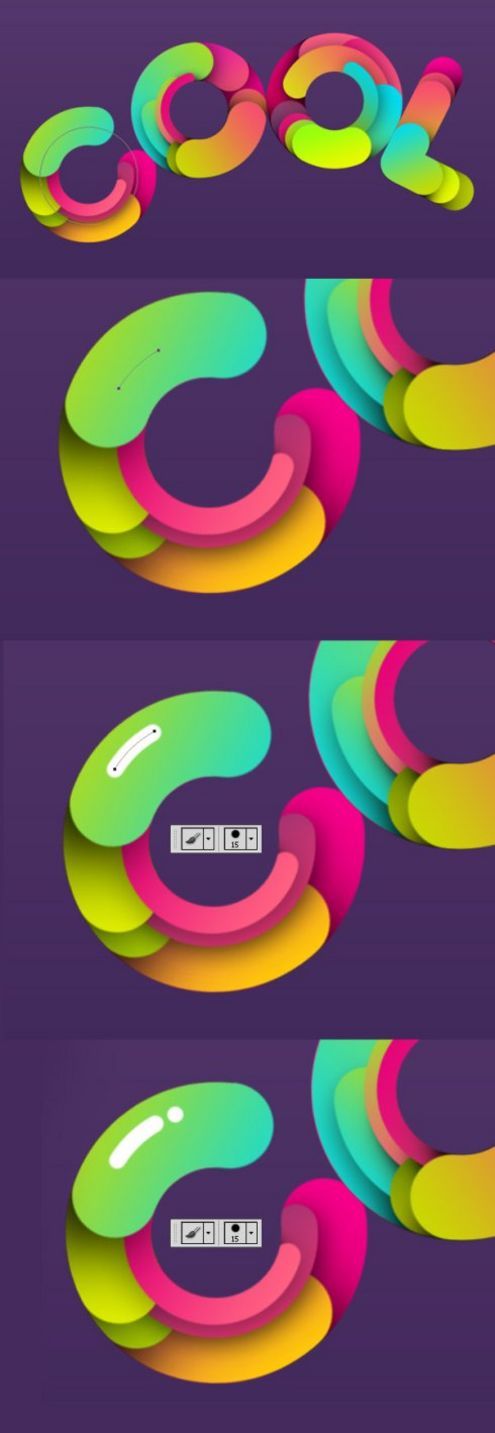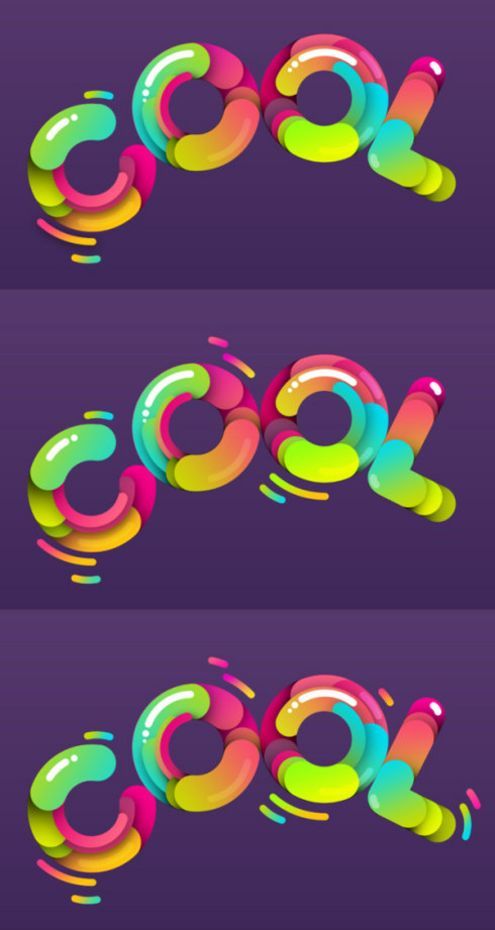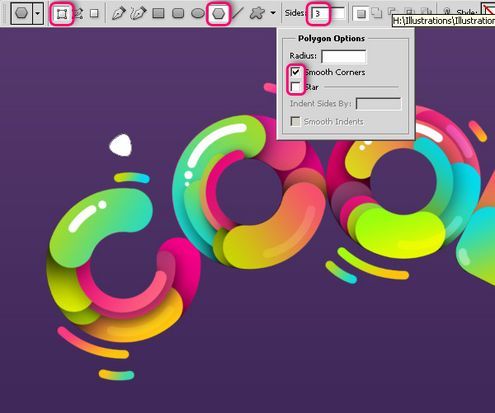巧用路径工具 Photoshop创建漂亮插画 |
||||
|
24.用同样的方法为字母创建高光 。
25.注意更改图层的不透明度 。
26.创建其他路径颜色的简单的方法:右键单击图层>复制图层样式,然后选择新的形状图层,右键单击>粘贴图层样式 。
27.创建新层,选择多边形工具(U),确保它是形状,而不是一个路径 。
28.设置前景色为#754a9a,创造与周围的字母的大小不同的几个三角形 。
|
|
技术文章快速查找
|
|
|
相关下载
|
|
|
在线教程导航
|
|
||||||||||||||||||||||||||||||||||||||||||||||||||||||||||||||||||